الكائنات الذكية هي ببساطة طبقات ، مثل أي طبقة Adobe Photoshop CC أخرى ، باستثناء أنها تحتوي على بيانات صور نقطية ومتجهة. بالإضافة إلى ذلك ، يحتفظون دائمًا بالبيانات الأصلية المستخدمة لتمثيلهم ، بغض النظر عن كيفية تغييرك لهم. على سبيل المثال ، إذا قمت بتقليص صورة عالية الدقة مضمنة ككائن ذكي إلى حجم مصغر ، فيمكنك تكبيرها مرة أخرى لاحقًا دون فقد جودتها الأصلية.
يمكن تضمين الكائنات الذكية في ملف Photoshop ، أو ربطها من ملف خارجي. تتمتع الكائنات الذكية المرتبطة بجميع مزايا تلك المضمنة ، بالإضافة إلى بعض المزايا الإضافية.
فيديو اليوم
مزايا
قبل تقديم الكائنات الذكية إلى Photoshop ، كان تعديل كائن ما يؤدي إلى تغيير البيانات المستخدمة لعرض هذا الكائن وغالبًا ما يتسبب في تدهور جودته. لإجراء تغييرات على الكائنات المتجهة - مثل طبقات النص وتصميمات Adobe Illustrator - كان عليك تنقيط المتجه أولاً ، وتحويله إلى طبقة مبنية على البكسل.
تلغي الكائنات الذكية المتوفرة في Photoshop CC هذه المشكلات. لا تُفقد البيانات الأصلية وجودة الصورة عند معالجة الكائنات الذكية ، ولا يلزم تنقيطها لتطبيق معظم التأثيرات عليها.
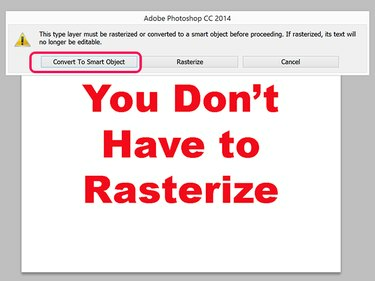
حقوق الصورة: لقطة شاشة بإذن من Adobe.
كائنات ذكية مضمنة
تعمل الكائنات الذكية المضمنة مثل أي كائن آخر في ملف Photoshop ، حيث تحتل الطبقة الخاصة بها داخل اللوحة. غالبًا ما يشار إلى الكائنات الذكية المضمنة ببساطة باسم الكائنات الذكية
فوائد وقيود الكائنات الذكية
تحافظ الكائنات الذكية على البيانات الأصلية كما هي ، لذلك لا تتضاءل الجودة عند تغيير مقياس أو تدوير أو الالتواء أو تطبيق المرشحات أو أقنعة الطبقة أو تحويل كائن ما.
يمكن تغيير الكائنات المتجهة ، مثل تلك المستوردة من Illustrator ، بدون تنقيط.
لا يمكن تطبيق الطلاء أو النسخ أو الاستنساخ أو أي عملية أخرى تغير بيانات البكسل على كائن ذكي. إذا كنت بحاجة إلى إجراء مثل هذه العملية ، فيمكنك دائمًا عمل نسخة طبق الأصل من طبقة الكائن الذكي وتنقيط النسخة المكررة.
استخدام الكائنات الذكية المضمنة
يمنحك Photoshop عدة طرق لإنشاء كائنات ذكية في مشروع.
- يختار فتح ككائن ذكي من ملف قائمة.
- يختار ضع جزءا لا يتجزأ من ملف قائمة.
- يختار مكان من ملف قائمة.
- اسحب ملفًا إلى لوحة Photoshop من File Explorer.
- انسخ والصق البيانات من Illustrator مباشرة في مشروع Photoshop.
- يختار موضوع ذكي من طبقة القائمة وحدد تحويل إلى كائن ذكي.
عند إدراج كائن في مشروع ، سيكون هناك خطان متقاطعتان فوقه. لتغيير حجم الكائن ، اسحب أي زاوية بينما الخطوط المتقاطعة لا تزال موجودة. الضغط باستمرار على تحول يقوم المفتاح بتأمين نسب العرض إلى الارتفاع أثناء السحب. عندما تضغط يدخل لوضع الكائن ، تظهر أيقونة Embed على الطبقة في لوحة Layers.
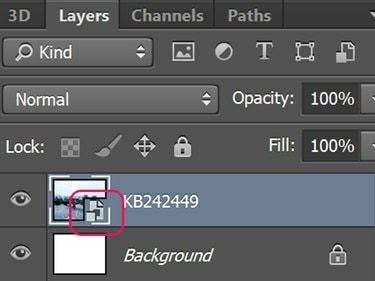
حقوق الصورة: لقطة شاشة بإذن من Adobe.
نصيحة
إذا قمت باستيراد ملف RAW الخاص بالكاميرا ككائن ذكي ، فانقر نقرًا مزدوجًا فوق طبقته في لوحة Layers للوصول سريعًا إلى قائمة إعدادات Camera Raw.
تستجيب الكائنات الذكية المرتبطة تمامًا مثل الكائنات الذكية المضمنة أثناء العمل عليها. الفرق هو أن الصورة التي تراها على اللوحة يتم استيرادها من ملف خارجي.
- إنها تقلل حجم ملف Photoshop نظرًا لأن الكائن المرتبط موجود في ملف منفصل.
- يمكنك تحرير كائن ذكي واحد لتحديث جميع مثيلاته المرتبطة تلقائيًا في مشاريع Photoshop الخاصة بك.
- يمكنك استخدام الصور منخفضة الدقة كعناصر نائبة في المشاريع الكبيرة. عندما يكتمل مشروعك تقريبًا ، استبدل الملفات منخفضة الدقة بإصداراتها عالية الدقة.
- يمكنك تجربة التصميمات باستخدام كائنات ذكية مرتبطة مختلفة ، واستبدالها حتى تجد الكائن الذي يعمل بشكل أفضل.
لإنشاء كائن ذكي مرتبط ، حدد مكان مرتبط من ملف قائمة. عند تحديد ملف ، يتم تمييز الطبقة الجديدة بأيقونة ارتباط.
النقر بزر الماوس الأيمن فوق طبقة كائن ذكي مرتبط في لوحة Layers ، أو النقر فوق كائنات ذكية الخيار ضمن قائمة الطبقات يسمح لك بتحديد:
- قم بتحديث المحتوى المعدل لاستبدال الكائن الذكي المرتبط بملف مصدر جديد.
- حل الارتباط المقطوع لتحديد مسار ملف جديد عند نقل الملف المصدر.
- مدمج مرتبط لتحويل الكائن الذكي المرتبط إلى كائن ذكي مضمن.

حقوق الصورة: لقطة شاشة بإذن من Adobe.




